关键 使用到 pdf.js
第一步:
下载pdf.js 文件到项目根目录
也就是这个文件
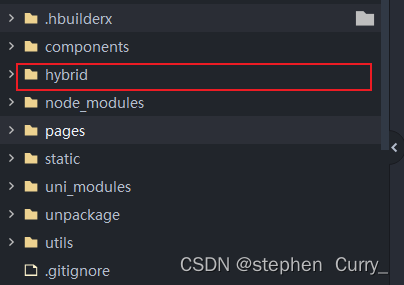
附下载地址:uni-app-pdf: 在uni-app中使用pdf.js实现在手机上打开pdf
也可通过其他方法下载 如npm
第二步:
拷贝hybrid文件到项目根目录
第三步:
新建 viewPdf.vue文件
<template>
<view>
<web-view :src="webViewSrc"></web-view>
</view>
</template>
<script setup lang="ts">
import { ref, getCurrentInstance } from 'vue';
import config from "@/utils/http/config.js";
import { onLoad } from '@dcloudio/uni-app';
const { proxy } : any = getCurrentInstance()
let Url = ref()
Url.value = config.filesUrl.dev
let webViewSrc = ref()
let viewerUrl = '/hybrid/html/web/viewer.html'; // 根目录文件地址
onLoad((option : any) => {
// option.url 从其他需要预览pdf文件的页面传入的url
let deviceInfo = uni.getDeviceInfo()
if (deviceInfo.platform !== 'ios') {
//option.url 就是预览的pdf地址
webViewSrc.value = `${viewerUrl}?file=${Url.value + option.url}`
} else {
// ios,直接访问pdf所在路径
webViewSrc.value = Url.value + option.url
}
})
</script>第四步:
使用
<template>
<view @click="change_pdf(file_url)"> 点击查看附件 </view> //file_url pdf文件路径
</template>
<script setup lang="ts">
function change_pdf(url : any) {
uni.navigateTo({
url: `/pages/index/viewPdf?url=${url}`
})
}
</script>